Hogyan lehet megnyitni a root terminált a Linux Mintben
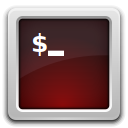
Különféle adminisztrációs feladatokhoz meg kell nyitnia a Linux Mint gyökérterminálját. Használható az operációs rendszer globális beállításainak módosítására, konfigurációs fájlok szerkesztésére, alkalmazások telepítésére vagy eltávolítására a konzolról, illetve a fájlok engedélyeinek módosítására. Ma meglátjuk, hogyan lehet ezt megtenni.
Néhány Linux disztribúció dedikált indítóprogramot tartalmaz a gyökérterminál megnyitásához. A Linux Mint nem szállítja a speciális indítót. De valójában nem kötelező. Egyetlen paranccsal bármely megnyitott terminált root terminálpéldánygá alakíthat. Íme, hogyan.
Nak nek nyissa meg a root terminált a Linux Mintben, csináld a következőt.
- Nyissa meg a terminálalkalmazást.
- Írja be a következő parancsot:
sudo su
- Adja meg jelszavát, amikor a rendszer kéri.
- Mostantól az aktuális példány a gyökérterminál lesz.
Van alternatív módja a gyökérterminál megnyitásának. A Linux Mint grafikus „sudo” paranccsal érkezik gksudo. Az operációs rendszer összes kiadásában benne van. Nak nek nyissa meg a gyökérterminált a gksudo segítségével, csináld a következőt.
- nyomja meg Alt + F2. Ez megnyílik egy speciális párbeszédpanel, ahol beírhatja a végrehajtandó parancsot.
- A Cinnamonban írja be a következő parancsot a szövegmezőbe:
gksudo gnome-terminal
gksudo mate-terminal
gksudo xfce4-terminál
Végül, ha Linux Mint KDE kiadást futtat, írja be:gksudo konsole
- Adja meg jelszavát, amikor a rendszer kéri.
Ez megnyitja a root terminált az asztali környezetben a Linux Mintben.
Gyökérterminál a Cinnamonban
Root terminál a KDE-ben
Root terminál a MATE-ben
Root terminál az XFCE4-ben
Kész vagy.


